WPS Office新建文档如何使用?
摘要:WPSOffice新建文档如何使用?只要有WPS的地方,登录后就可以开启文档漫游,而且只要开启了文档漫游,你打开的文档就会自动漫游,无论你在...
WPS Office新建文档如何使用?只要有WPS的地方,登录后就可以开启文档漫游,而且只要开启了文档漫游,你打开的文档就会自动漫游,无论你在哪里,打开WPS就可以看到同一份文档。当你想要做一份文件的时候该如何在WPS Office新建文档呢?今天小编就教大家WPS Office新建文档如何使用。
1)首先打开WPS Office,在左上方点击【三横】,再点击【新建文档】。(如下图)
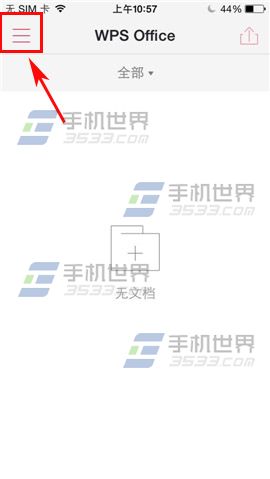
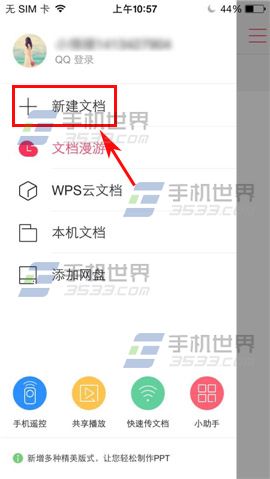
2)选择你要的文档格式点击进入,在界面在选择文档模板点击一下。(如下图)
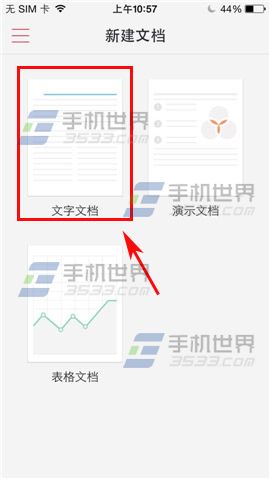
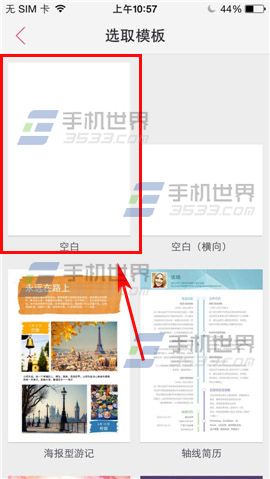
3)在界面便可以写你要记录的文档,点击右上方【红框标志】,再点击【×】,弹出窗口点击【保存】。(如下图)
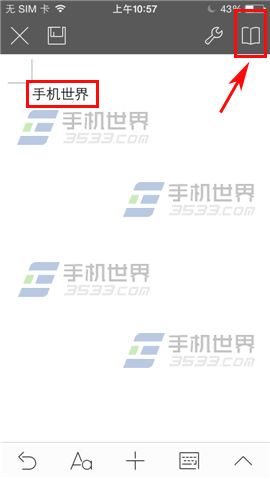
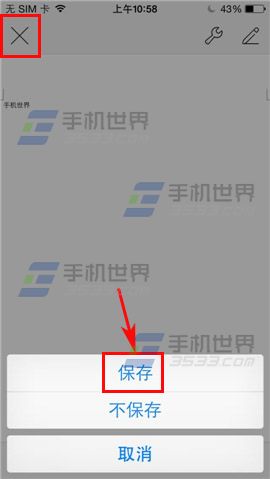
4)在另存为界面选择保存路径、文档名称和格式。点击【保存】即可新建文档。(如下图)
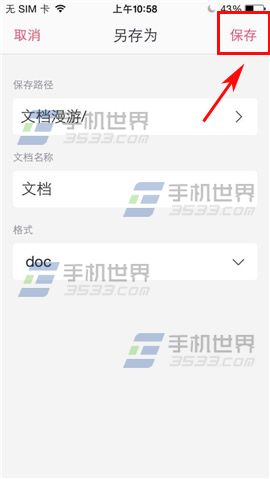
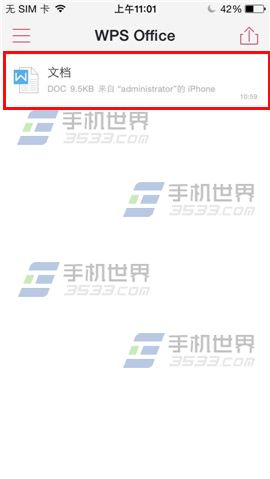
【WPS Office新建文档如何使用?】相关文章:
★ 滴滴拼车怎么用
★ nice怎么用?
